Time Machine tiek instalēts visos Mac datoros kā daļa no operētājsistēmas OS X. Izmantojot Laika mašīna kopā ar dublējuma galamērķi, piemēram, ārējo cieto disku, jūsu Mac dators saglabā datorā esošo failu, tostarp interneta vēstures, dublējumu. Varat piekļūt izdzēstajiem failiem, izmantojot Time Machine, un neatgriezeniski izdzēst interneta vēsturi, lai nodrošinātu labāku privātumu. Ja Time Machine ir izslēgts, dators automātiski neveido dublējumu un izdzēstos failus nevar atgūt.
Dublējumu izveide un vēstures dzēšana
Iespējot Time Machine
Lietas, kas jums būs nepieciešamas
Ārējais cietais disks, Airport Time Capsule vai OS X serveris vienā tīklā ar Mac
Mac dators
Nosakiet Time Machine dublējuma atrašanās vietu. Piemēroti galamērķi ietver ārējo cieto disku, AirPort Time Capsule vai serveri jūsu tīklā. Ja disks vai atrašanās vieta vēl nav savienota ar Mac, dariet to iepriekš.
Dienas video
Brīdinājums
Dublējuma vietā jābūt pietiekami daudz vietas, lai saglabātu dublējumu. Daudzi Mac īpašnieki izvēlas 1 TB disku. Kad disks ir aizpildīts, vecāki momentuzņēmumi tiek dzēsti, lai atbrīvotu vietu jaunākiem, atbilstošākiem momentuzņēmumiem.
Atvērt Meklētājs Mac datorā un noklikšķiniet uz Lietojumprogrammas.

Attēla kredīts: S.Madžio
Ritiniet līdz Time Machine un atveriet lietojumprogrammu, lai sāktu. Ja neesat administratora kontā, jums būs jāatbloķē Time Machine, izmantojot administratora vārdu un paroli.

Attēla kredīts: S.Madžio
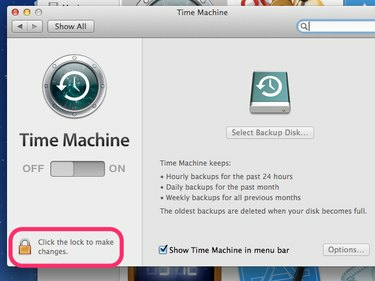
Attēla kredīts: S.Madžio
Pabīdiet slēdzi, lai ieslēgtu Time Machine. Jums tiks lūgts izvēlēties rezerves atrašanās vietu. Pirmā dublēšana parasti aizņem visilgāk.
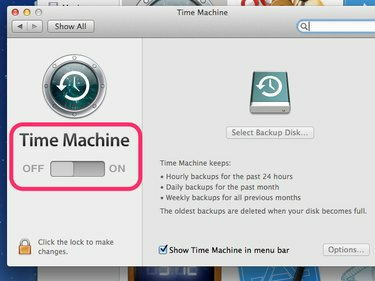
Attēla kredīts: S.Madžio
Pēc tam Time Machine var atjaunot jūsu Mac vai atsevišķus failus iepriekšējā stāvoklī, pamatojoties uz datumu un laiku, ja nepieciešams.
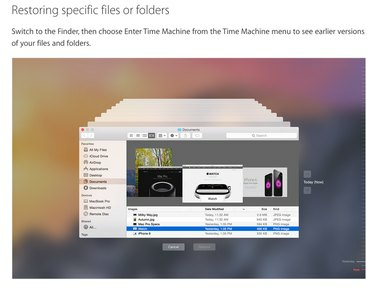
Atrodiet izdzēsto vēsturi Mac datorā
1. darbība
Lai savā Mac datorā atrastu izdzēsto vēsturi, augšējā labajā izvēlņu joslā atrodiet ikonu Time Machine, kas atgādina pulksteni. Lai piekļūtu dublējumkopijām, dublēšanas ierīcei ir jābūt savienotai ar jūsu Mac datoru un ieslēgtai. Vienreiz noklikšķiniet uz Time Machine simbola, lai atvērtu nolaižamo izvēlni un izvēlieties Ievadiet Time Machine. Mac izveidos savienojumu ar jūsu rezerves atrašanās vietu.
2. darbība
Pārlūkojiet Time Machine uzņemtos dublējumus un momentuzņēmumus. Šie momentuzņēmumi darbojas kā Finder operētājsistēmā Mac. Varat noklikšķināt katrā logā, lai atrastu to, ko meklējat, piemēram, Lietojumprogrammas atrast Safari par izdzēsto vēsturi.

Padoms
Momentuzņēmumiem ir atbilstošas atzīmes gar laika skalu ar krāsām, kas norāda, kuri momentuzņēmumi ir pieejami. Rozā vai sarkanā atzīme norāda momentuzņēmumus, kurus tagad var atjaunot no dublējuma. Pelēkās atzīmes ir momentuzņēmumi, kuriem nav pieejams dublējums.
3. darbība
Kad esat atradis paredzēto momentuzņēmumu, noklikšķiniet uz tā, lai to atlasītu, un noklikšķiniet uz Atjaunot.

Padoms
- Izdzēsiet savu interneta vēsturi, lai uzlabotu drošību savā Mac datorā. Lai to izdarītu Safari, noklikšķiniet uz Safari pēc tam augšējā izvēlnē Preferences. Sadaļā Privātums atrodiet Interneta sīkfailus. Klikšķiniet uz Sīkāka informācija lai skatītu informāciju par sīkfailiem no jūsu interneta vēstures. Noklikšķinot Noņemiet visus vietnes datus izdzēsīs šos sīkfailus un jūsu interneta vēsturi kopā ar tiem.
- Lai savā Mac datorā ieslēgtu privāto pārlūkošanu, noklikšķiniet uz Safari augšējā izvēlnē un izvēlieties Privātā pārlūkošana. Griešanās. Privātā pārlūkošana neļauj Safari saglabāt datus par jūsu. Interneta meklēšana un vēsture. Kad tas ir ieslēgts, vēsture nav jādzēš.



